Hur kan vi avinstallera/ta bort alla förinstallerade moderna applikationer från användarkontot i Windows 8

Inte alla användare Windows 8 De är glada över Moderna applikationer, och troligen väljer de dem avinstallera de som kommer förinstallerad cu operativsystemet, men att avinstallera dem med de vanliga metoderna gör dem bara inaktivera, under vilken de fortfarande upptar plats. Och när a skapas nytt användarkonto på det systemet kommer det att ha allt igen standard aktiva moderna applikationer.
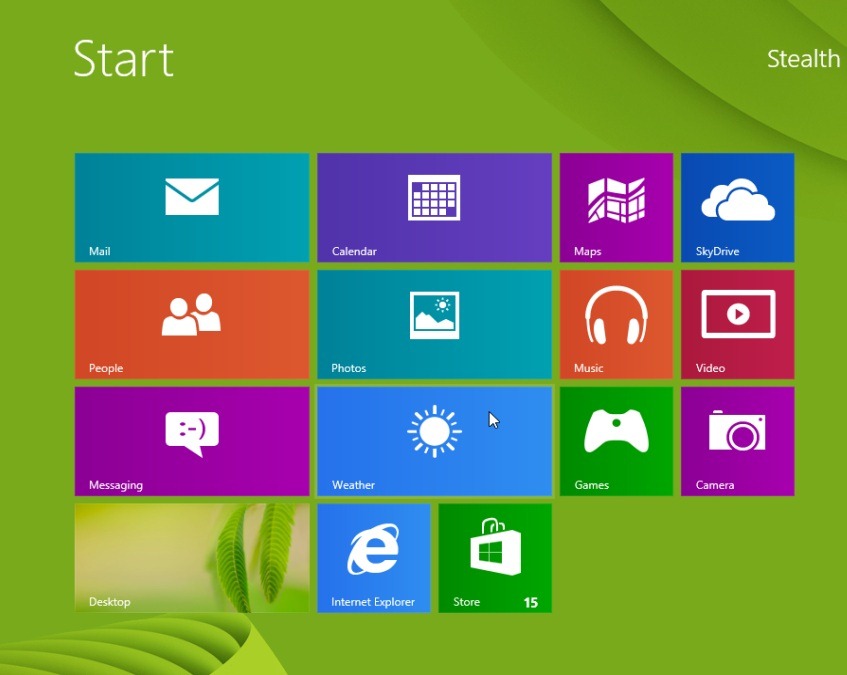
Om du är bland de användare som ännu inte har förstått syftet med moderna applikationer, och du vill bli av med de förinstallerade i den meningen att du vill radera helt från systemet, följ sedan instruktionerna nedan.
Hur avinstallerar vi helt moderna förinstallerade applikationer från Windows 8?
- i Startskärm smak powershell, högerklicka sedan på det visade resultatet, nämligen Windows Powershell, och välj bland alternativen som visas längst ned på skärmen Kör som administratör
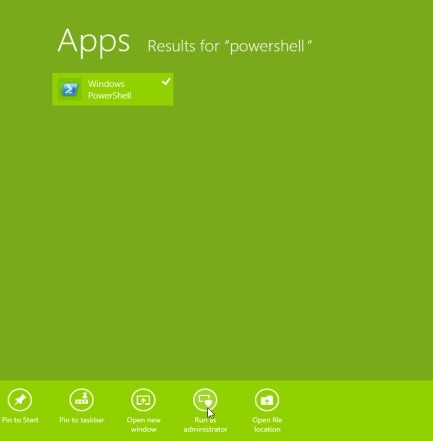
- i fönstret Windows Powershell skriv följande kommando till lista alla förinstallerade moderna applikationer i Windows 8
Get-AppxPackage – Alla användare
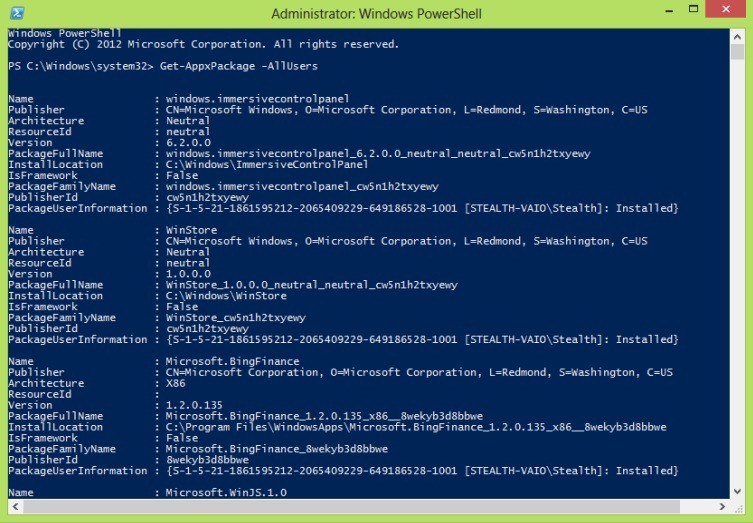
- skriv sedan följande kommando till ta bort/avinstallera alla applikationer modern förinstallerad
Get-AppXProvisionedPackage -online | Remove-AppxProvisionedPackage –online
Och det är det. Moderna applikationer kommer att avinstalleras helt, och de kommer inte längre att visas ens i nyskapade användare.
Om du vill avinstallera moderna applikationer som endast är förinstallerade för din användare, eller för allt använder ditt system, använd följande kommandon:
- Get-AppXPackage | Remove-AppxPackage för att avinstallera applikationer från den aktuella användaren
- Get-AppXPackage -Användare <användarnamn> | Remove-AppxPackage för att avinstallera förinstallerade moderna applikationer från ett specifikt användarkonto (där <användarnamn> ersätt den med namnet på respektive användare)
Och om du vill avinstallera de moderna programmen som är förinstallerade i Windows 8 från alla befintliga användarkonton i systemet, men du vill att de ska vara aktiva om du skapar en annan användare, är kommandot som följer:
Get-AppxPackage -AllUsers | Remove-AppxPackage
Succes!
Stealth -inställningar – Hur man tar bort alla förinstallerade moderna appar från Windows 8 användarkonto
Hur kan vi avinstallera/ta bort alla förinstallerade moderna applikationer från användarkontot i Windows 8
Vad är nytt
Om Stomma
Passionerad av teknik, skriver jag gärna på StealthSettings.com sedan 2006. Jag har omfattande erfarenhet av operativsystem: macOS, Windows och Linux, samt av programmeringsspråk och bloggplattformar (WordPress) och för webbutiker (WooCommerce, Magento, PrestaShop).
Visa alla inlägg av StealthDu kanske också är intresserad av...


8 tankar om “Hur kan vi avinstallera/ta bort alla förinstallerade moderna applikationer från användarkontot i Windows 8”